

|
Windows 10是美國微軟公司研發的跨平臺及設備應用的操作系統。是微軟發布的最后一個獨立Windows版本。Windows 10共有7個發行版本,分別面向不同用戶和設備。2014年10月1日,微軟在舊金山召開新品發布會,對外展示了新一代Windows操作系統,將它命名為“Windows 10”,新系統的名稱跳過了這個數字“9”。截止至2018年3月7日,Windows 10正式版已更新至秋季創意者10.0.16299.309版本,預覽版已更新至春季創意者10.0.17120版本 對于很多從事人事HR工作的朋友來說,每天打印文件早就習以為常,但是有時候不想將整個excel都打印出來,只想打印部分excel的內容,這時候就需要進行excel打印設置了,來看看小編是怎么操作的吧! 很多從事財務和人事工作的朋友對打印機一定不陌生,但是很多朋友只會打印,但是卻不會打印設置,如果不會打印設置有時候打印文件就比較麻煩了,今天小編就來跟大家說說excel打印區域怎么設置的方法。 excel打印區域怎么設置 小編這里以打印前15個人的考勤記錄為例說明。 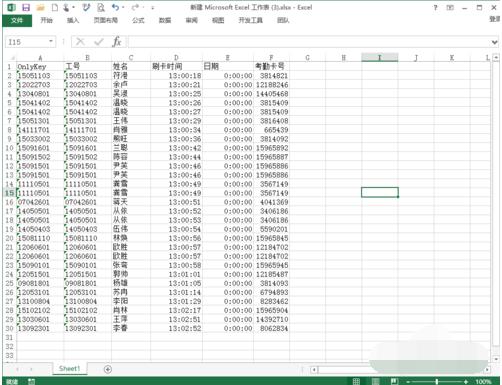 打印設置示例1 1.用鼠標選中打印的區域,接著點擊文件進入下一步。 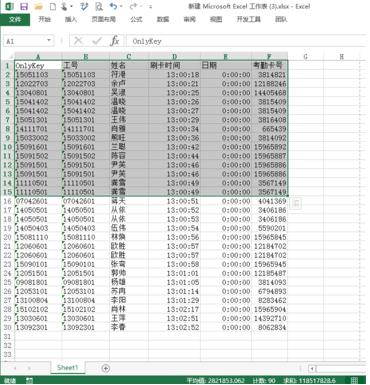 excel打印區域示例2 2.點擊打印按鈕,進入下一步。 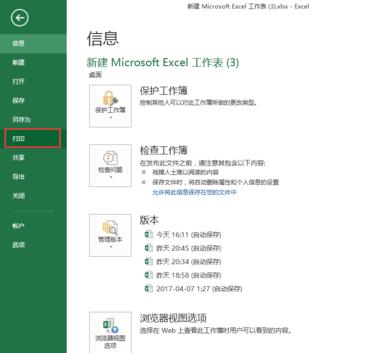 打印設置示例3 3.設置完后,打印的內容就變成的我們所選擇的區域了。 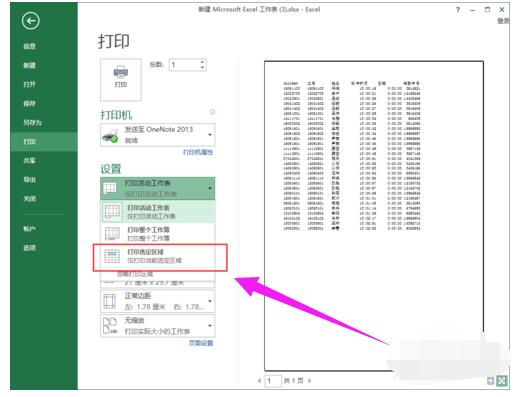 excel打印示例4 4.這樣打印出來就是前面的15條記錄了。 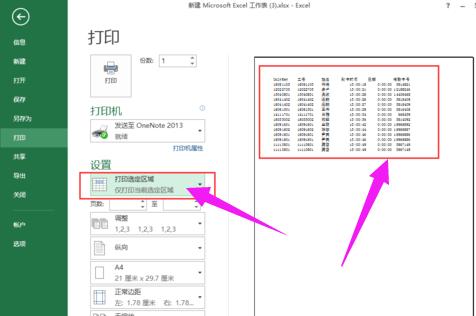 excel打印區域怎么設置示例5 以上就是excel打印區域怎么設置的方法了,希望對您有幫助。 Windows 10系統成為了智能手機、PC、平板、Xbox One、物聯網和其他各種辦公設備的心臟,使設備之間提供無縫的操作體驗。 |
溫馨提示:喜歡本站的話,請收藏一下本站!